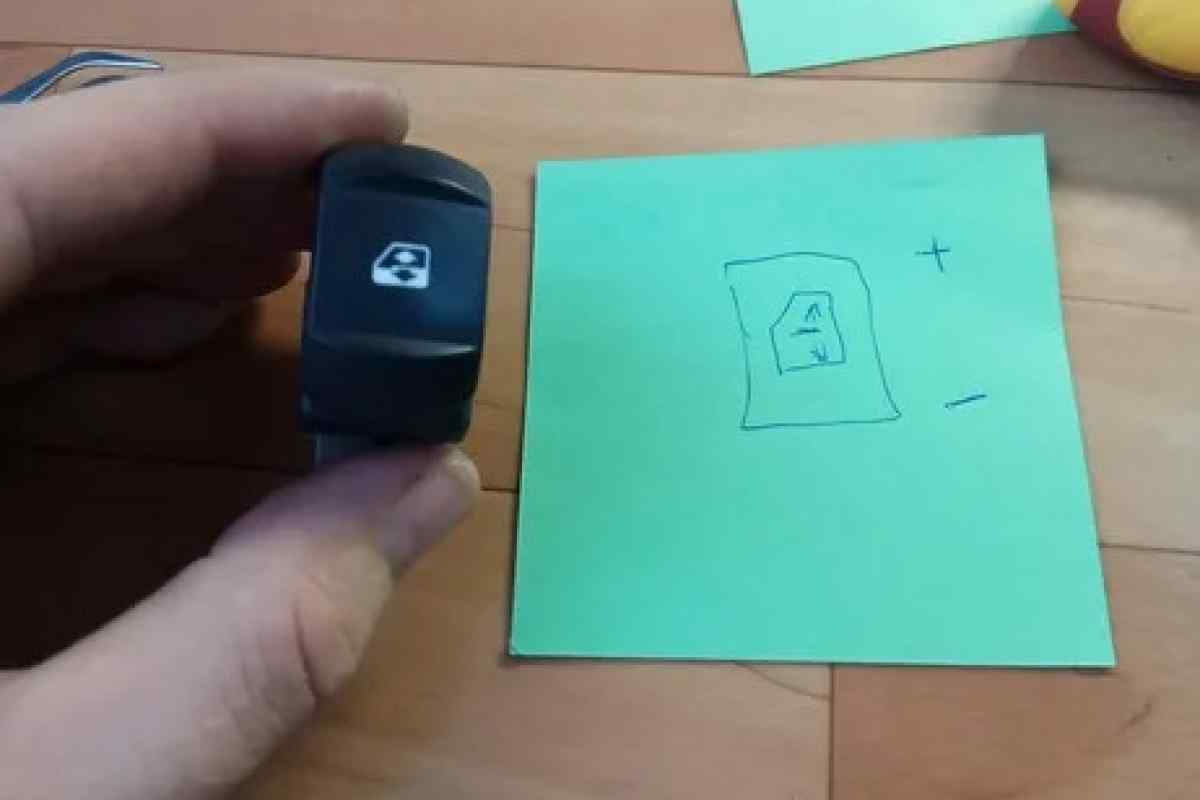Flash-технології в інтернет-сайтах сьогодні використовуються повсюдно, і навіть веб-майстри-початківці прагнуть додати в свій сайт флеш-елементи. Наприклад, функціональним і красивим буде оформлення меню з використанням такої технології. Як приклад ми опишемо, як в Adobe Flash CS4 зробити зручну флеш-кнопку, яку можна буде помістити на ваш сайт, і виготовити на основі таких кнопок блок меню.
Інструкція
1. Заготуйте два графічні файли з фоновим зображенням кнопок без тексту у форматі Jpg, що відрізняються парою фрагментів кольорів. Потім відкрийте Adobe Flash, створіть новий документ і виберіть у списку Action Script 2.0.
бібліотекуданих2. Відкрийте розділ параметрів і встановіть значення ширини 273 пікселів та значення висоти 54 пікселів. Натисніть "File" і виберіть "Import to library", щоб імпортувати два підготовлені зображення у .
3. Завантажені зображення перетягніть на робочу область, натисніть F8, перейменуйте одну з картинок і в розділі Type виберіть Movie Clip.
4. Потім перетягніть на робочу область другу картинку, також перейменуйте її та вкажіть той самий параметр у розділі Type.
5. На кожній кнопці введіть потрібний текст і натисніть Ctrl + F8, щоб створити нову кнопку. Відкриється вікно New Symbol. Вкажіть назву майбутньої кнопки і виберіть тип Button. Скопіюйте на робочу область створеної кнопки Movie clip першої відредагованої вище картинки.
6. Створіть новий Movie Clip, також натиснувши Ctrl + F8, і скопіюйте отримане на робочу область. Створіть новий шар та скопіюйте Movie Clip з другим зображенням.
7. На першому шарі створіть кадр, відступивши трохи і вибравши параметр у меню правої кнопки Insert Frame. Повторіть те саме на наступному шарі, вибравши в контекстному меню Insert Key Frame. Виділіть створений ключовий кадр та відкрийте його параметри.
8. У розділі налаштувань Color Effect виберіть Style Alpha і встановіть значення 0%. У першому кадрі цього ж шару встановіть значення Classic Motion Tween.
9. На робочій області виділіть об 'єкт кнопки та відкрийте Actions. Вставте наступний код у вільне поле:on (release) {getURL(""aboutme.htm"", ""_self"", ""GET"");}
10. У налаштуваннях вкажіть кнопці назву. Поверніться до першої сцени і скопіюйте муві-кліп, виділіть його і знову відкрийте Actions. Введіть ще один код, у якому значення sim_btn - це назва вашої кнопки:onClipEvent (enterFrame) {if (go) {nextFrame();} else {prevFrame();}}onClipEvent (load) {var go;stop();sim_btn.onRollOver = function() {go = true;};sim_btn.onRollOut = function() {go = false;};}
11. Експортуйте кнопку, вибравши у меню File розділ Export movie.